Способы суммирования и подсчета данных
Практика
СУММЕСЛИ
SUMIF
СУММЕСЛИМН
SUMIFS
СЧЕТЕСЛИ
COUNTIF
СЧЕТЕСЛИМН
COUNTIFS
(диапазон критерия для суммирования, критерий, диапазон суммирования)
(диапазон
суммирования, диапазон критерия для суммирования, критерий)
(диапазон подсчета, критерий подсчета)
(диапазон подсчета, критерий подсчета)
выполнено суммирование по условию пользователя
выполнено суммирование по нескольким условиям пользователя
подсчитаны ячейки по критерию
подсчитаны ячейки по критериям
Функция
Синтаксис
Итог
СЧИТАТЬПУСТОТЫ
COUNTBLANKS
(диапазон значений)
подсчитаны пустые ячейки
СЧЕТЗ
COUNTA
(диапазон значений)
подсчитаны непустые ячейки
СУММПРОИЗВ
SUMPRODUCT
(массив ячеек 1, массив ячеек 2)
Вычислено сумма произведения ячеек




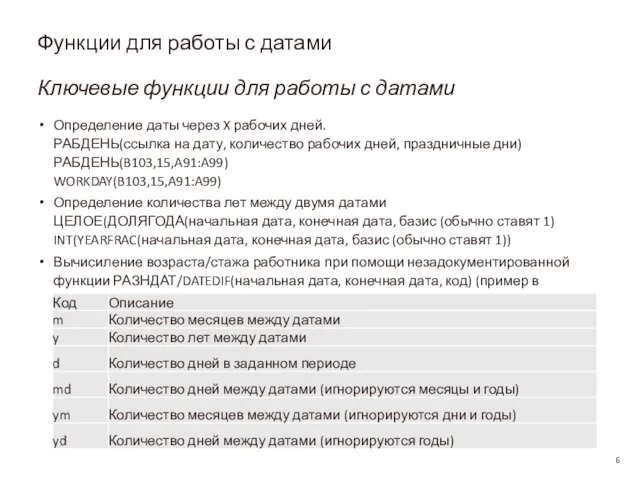





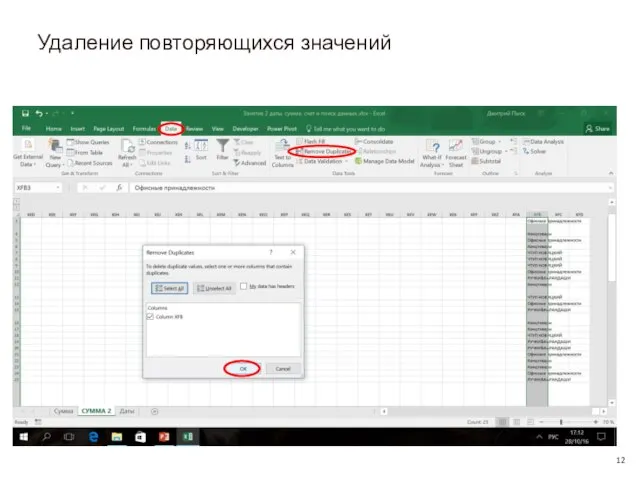
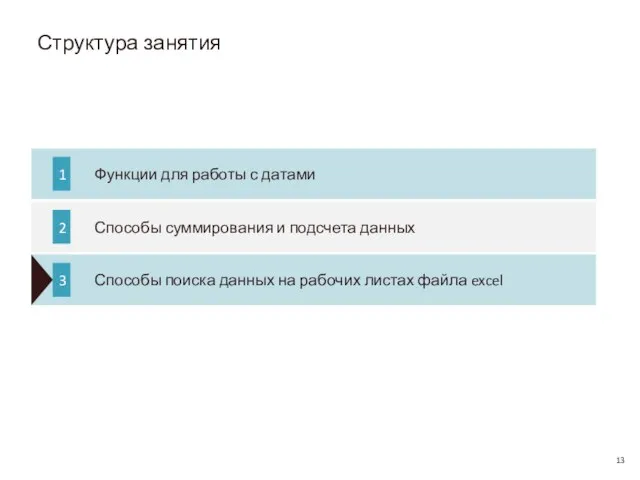
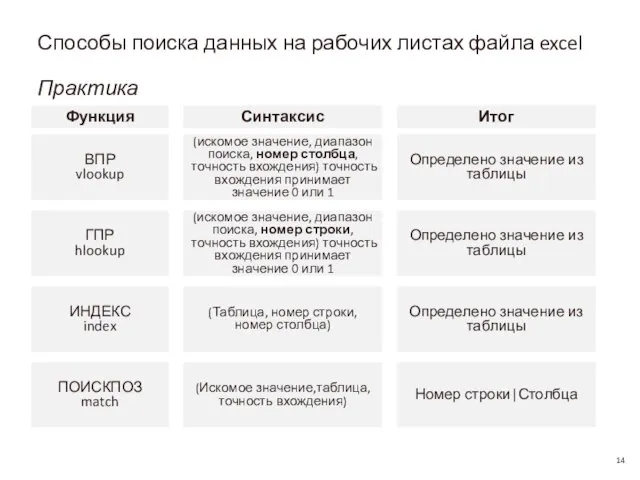
 Основы программирования С#. ? DEV {Education}
Основы программирования С#. ? DEV {Education} Общая справка о компании Movavi
Общая справка о компании Movavi Научные диссертации в Интернет
Научные диссертации в Интернет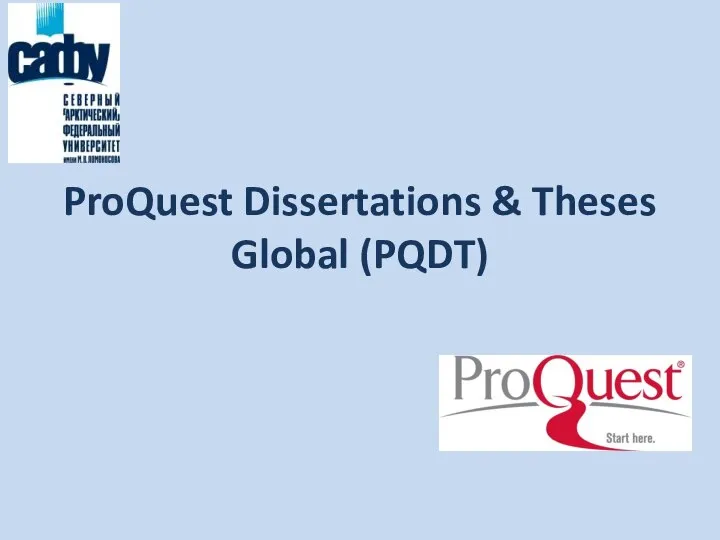 Цифровой архив ProQuest Dissertations & Theses Global
Цифровой архив ProQuest Dissertations & Theses Global Способы взлома программно-аппаратной защиты и шпионские программы - угроза безопасности вашего ПК
Способы взлома программно-аппаратной защиты и шпионские программы - угроза безопасности вашего ПК Занимательная информатика
Занимательная информатика Руководство участника команды стройнеющих
Руководство участника команды стройнеющих Явные курсоры (PL/SQL)
Явные курсоры (PL/SQL) Растровая графика
Растровая графика Обзор языков программирования. Лекция №1
Обзор языков программирования. Лекция №1 «Кинематика в Excel» Учебный проект для учащихся 9-х классов СМОТРИТЕ КОММЕНТАРИИ!
«Кинематика в Excel» Учебный проект для учащихся 9-х классов СМОТРИТЕ КОММЕНТАРИИ! Новые информационные технологии
Новые информационные технологии Электронная почта
Электронная почта Профориентация в Интернете
Профориентация в Интернете Инструкция для заполнения заявления и согласия
Инструкция для заполнения заявления и согласия Орион Система
Орион Система Национальный стандарт по библиотечной статистике
Национальный стандарт по библиотечной статистике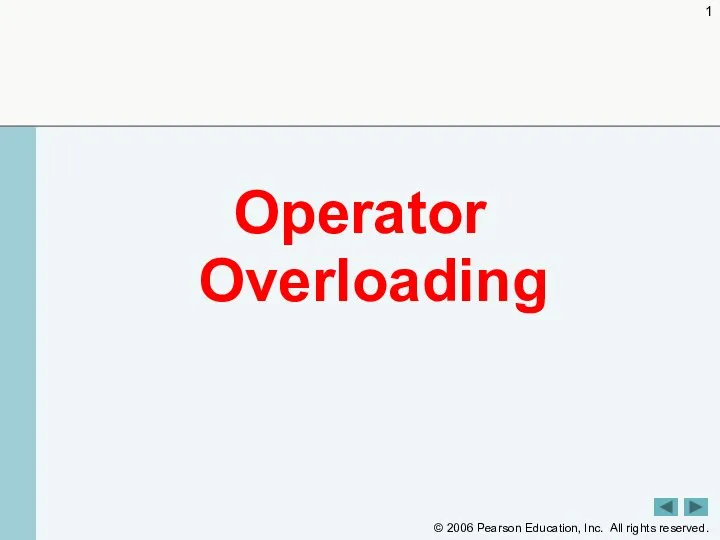 Operator Overloading
Operator Overloading Технологія MPLS, як транспорта. Технологія для входу до ГІІ. (Лекція 6)
Технологія MPLS, як транспорта. Технологія для входу до ГІІ. (Лекція 6) ЕГЭ-2022. Задачи № 11. Решаем задачи на количество информации
ЕГЭ-2022. Задачи № 11. Решаем задачи на количество информации Начала технологии создания электронных таблиц средствами EXCEL
Начала технологии создания электронных таблиц средствами EXCEL Как родился символ собака (@)?
Как родился символ собака (@)? Разработка приложения для инвентаризации оборудования и программного обеспечения на базе 1С:Предприятие
Разработка приложения для инвентаризации оборудования и программного обеспечения на базе 1С:Предприятие Аппаратная реализация компьютера
Аппаратная реализация компьютера Домен и хостинг. Как сделать правильный выбор
Домен и хостинг. Как сделать правильный выбор Презентация "Беспроводная система Dialog 3G" - скачать презентации по Информатике
Презентация "Беспроводная система Dialog 3G" - скачать презентации по Информатике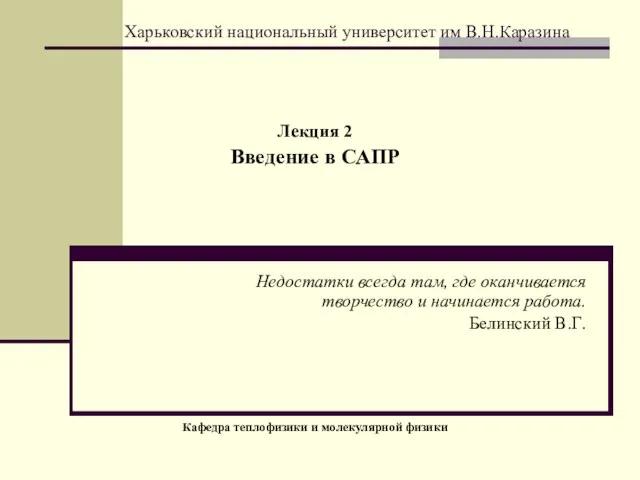 Введение в САПР
Введение в САПР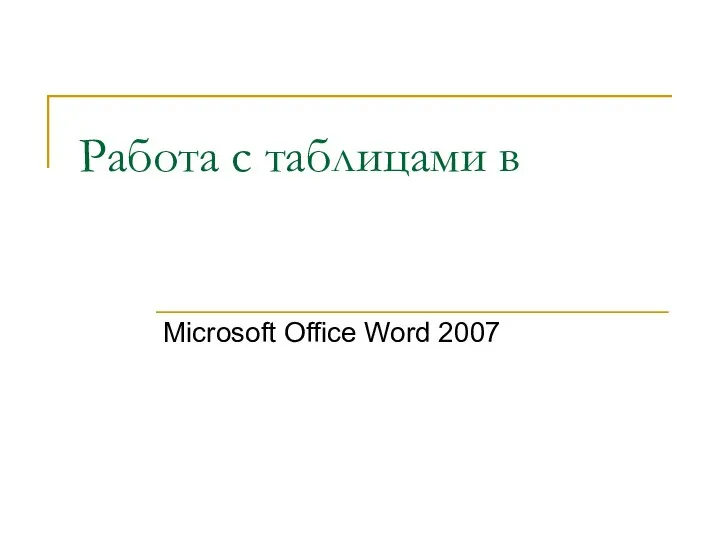 Работа с таблицами в Microsoft Office Word 2007
Работа с таблицами в Microsoft Office Word 2007